Excel: 複数の条件を使用して条件付き書式を適用する
Excel では、複数の条件に基づいて条件付き書式をセルに適用することがよくあります。
次の例は、これを行う方法を正確に示しています。
例: 複数の条件を使用した条件付き書式
さまざまなバスケットボール チームに関する情報を含む次のデータセットがあるとします。
![]()
ポイント列の値が 10 より大きく 20未満の各値を強調表示するとします。
これを行うには、範囲B2:B14の値を強調表示し、 [ホーム]タブの[条件付き書式]アイコンをクリックし、 [新しいルール] をクリックします。

表示される新しいウィンドウで、 [数式を使用して書式設定するセルを決定する]をクリックし、ボックスに次の数式を入力します。
=IF(AND(B2>10, B2<20), TRUE, FALSE)
次に、 「書式設定」ボタンをクリックして、使用する塗りつぶしの色を選択し、 「OK」をクリックします。
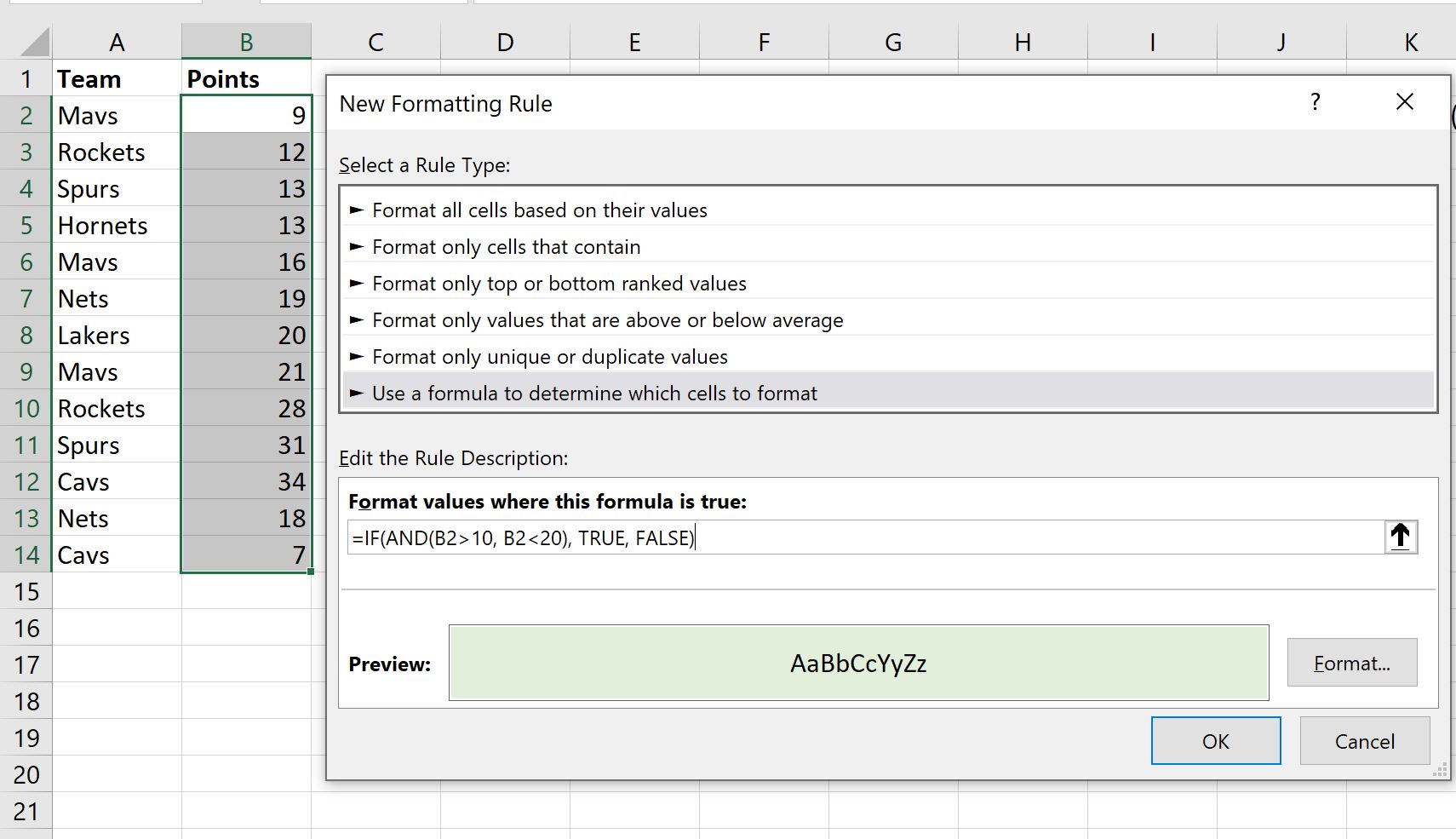
ポイント列の 10 より大きく 20未満の各値が自動的に強調表示されます。
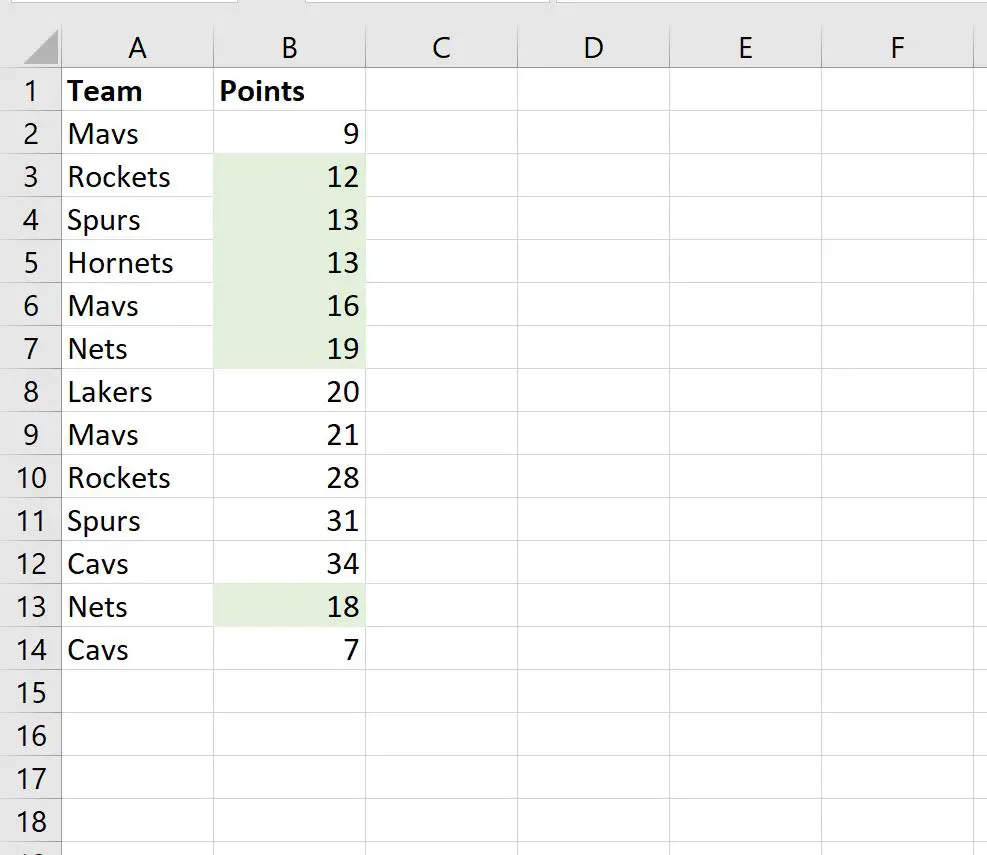
注: Excel のAND関数の完全なドキュメントは、ここで見つけることができます。
追加リソース
次のチュートリアルでは、Excel で他の一般的なタスクを実行する方法について説明します。
Excelでセルにテキストが含まれている場合に条件付き書式を適用する方法
Excel 列の値の上位 10% を見つける方法
Excelでリスト内の上位10の値を見つける方法
Excelの複数の列から一意の値を見つける方法